Silinen dosyaları geri yüklemek için akıl artı programı. Sabit diskten veri kurtarma için en iyi programlar
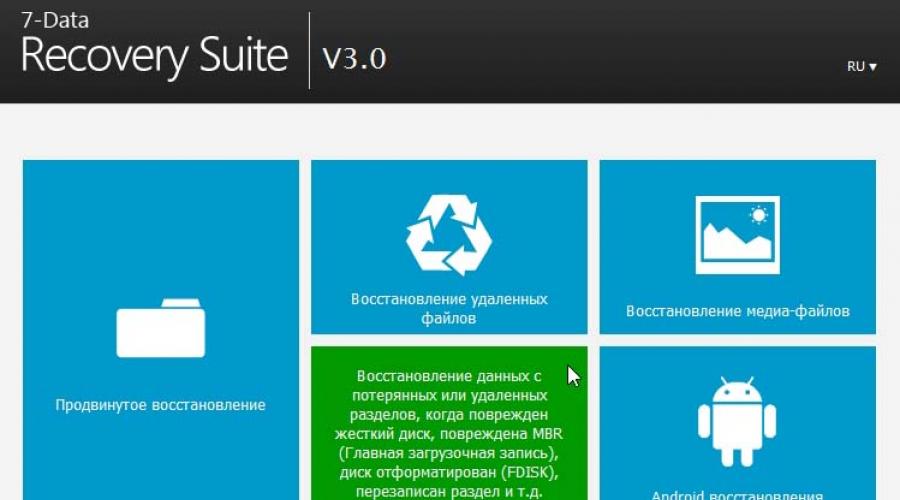
Merhaba.
Çok uzun zaman önce, bazı fotoğrafları rastgele biçimlendirilmiş bir flash sürücüden geri yüklemek zorunda kaldım. Bu basit bir mesele değil ve dosyaların çoğunluğu, bilgileri geri yüklemek için pratik olarak tüm popüler programlarla iyileşmeyi başardı.
Bu makalede, bu programların bir listesini vermek istiyorum (bu arada, her şey evrensel kategorisine atfedilebilecek, çünkü hem sabit sürücülerden hem de diğer ortamlardan, örneğin bir hafıza kartından dosyaları geri yükleyebilirler. - SD veya Flash USB sürücüleri).
22 programın küçük bir listesi olmadı ( ayrıca, makalede, tüm programlar alfabe tarafından sıralanır).
İnternet sitesi: http://7datarecovery.com/
İŞLETİM SİSTEMİ.: Windows: XP, 2003, 7, Vista, 8
Açıklama:
İlk olarak, bu yardımcı program hemen Rus dilinin varlığını memnun ediyor. İkincisi, oldukça çok işlevlidir, başlatıldıktan sonra size 5 kurtarma seçeneği sunar:
Hasar görmüş ve biçimlendirilmiş sabit disk bölümlerinden dosyaları geri yükleyin;
Rastgele silinen dosyaları geri yükleyin;
Flash sürücülerden ve hafıza kartlarından uzaktaki dosyaları geri yükleyin;
Disk bölümlerini geri yükleme (MBR hasar gördüğünde, disk biçimlendirildiğinde, vb.);
Android telefonlardan ve tabletlerden dosyaları geri yükle.
Ekran Görüntüsü:

İnternet sitesi: http: //www.file- examscovery.net/
İŞLETİM SİSTEMİ.: Windows: Vista, 7, 8
Açıklama:
Rasgele silinmiş verileri veya hasar görmüş disklerden verileri geri yüklemek için bir program. Birden fazla dosya sistemi ile çalışmayı destekler: Yağ (12, 16, 32), NTFS (5, + EFS).
Ek olarak, mantıksal yapısı bozulduğunda doğrudan bir sabit diskle çalışabilir. Ek olarak, program destekliyor:
Her türlü sabit sürücüler: IDE, ATA, SCSI;
Hafıza Kartları: Sundisk, Memorystick, CompactFlash;
USB aygıtları (flash sürücüler, harici sabit sürücüler).
Ekran Görüntüsü:

3. Aktif Bölüm Kurtarma
İŞLETİM SİSTEMİ.: Windows 7, 8
Açıklama:
Bu programın önemli özelliğinden biri, başlatılabilmesi ve DOS ve Windows altında olmasıdır. Bu, CD önyükleme diskine (Flash sürücüye) yazılabileceği gerçeğinden dolayı mümkündür.
Bu yardımcı program genellikle sabit diskin tüm bölümlerini geri yüklemek için kullanılır, dosyaları ayırmayın. Bu arada, program, MBR tablolarının bir arşivi (kopyasını) ve bir sabit disk sektörünü yapmanızı sağlar ( önyükleme verileri).
Ekran görüntüsü:

4. Aktif Undelete.
İnternet sitesi: http://www.active-undelete.com/
İŞLETİM SİSTEMİ.: Windows 7/2000/2003 / 2008 / XP
Açıklama:
Bunun, bunun en evrensel veri kurtarma programlarından biri olduğunu söyleyeceğim. Asıl şey, desteklemesidir:
1. En popüler tüm dosya sistemleri: NTFS, FAT32, FAT16, NTFS5, NTFS + EFS;
2. Tüm pencerelerde çalışır;
3. Çok sayıda medyayı destekler: SD, CF, SmartMedia, Memory Stick, Zip, USB flash sürücü, USB harici sabit sürücüler vb.
Tam sürümün ilginç özellikleri:
Sabit sürücüler için destek, 500 GB'den fazla;
Donanım ve Yazılım RAID Dizileri için Destek;
Acil Yükleme Diskleri Oluşturma (Acil Diskler);
Silinen dosyaları birden fazla öznitelikle arayabilme (özellikle de çok fazla dosya varsa, sabit disk kapasiteli ve kesinlikle dosyanın adını veya uzantının adını hatırlamıyorsunuz).
Ekran görüntüsü:

İnternet sitesi: http://www.aidfile.com/
İŞLETİM SİSTEMİ.: Windows 2000/2003/2008/2012, XP, 7, 8 (32 bit ve 64 bit)
Açıklama:
İlk bakışta, çok büyük olmayan bir yardımcı program, Rusça dışında (ama sadece ilk bakışta). Bu program çok çeşitli durumlarda verileri geri yükleyebilir: yazılımda hata, rastgele biçimlendirme, kaldırma, viral saldırılar vb.
Bu arada, geliştiricilerin kendileri ilan ederken, bu yardımcı programın dosya toparlanmasının yüzdesi, rakiplerinin çoğunun üstündedir. Bu nedenle, eğer diğer programlar sizi geri yükleyemezse, bu yardımcı programın diskini kontrol etmeyi düşünmek mantıklıdır.
Bazı ilginç özellikler:
1. Word, Excel dosyalarını, güç pontunu vb. Geri yükler.
2. Windows'u tekrar yüklerken dosyaları geri yükleyebilir;
3. Çeşitli fotoğrafları ve resimleri (ve farklı taşıyıcılarda) geri yüklemek için yeterli "güçlü" seçeneği.
Ekran görüntüsü:

İnternet sitesi:http://www.byclouder.com/
İŞLETİM SİSTEMİ.: Windows XP / Vista / 7/8 (x86, x64)
Açıklama:
Bu programı mutlu eden şey - bu yüzden bu basitlik. Başladıktan sonra hemen (ve büyük ve güçlü) sizi diskleri taramaya davet ediyor ...
Yardımcı program, en farklı dosya türlerini arayabilir: Arşivler, ses ve video, belgeler. Çeşitli medya türlerini tarayabilirsiniz (farklı başarı ile): CD diskleri, flash sürücüler, sabit sürücüler vb. Yeterlidir. Yeterlidir.
Ekran Görüntüsü:

7. Disk Digger
İnternet sitesi: http://diskdigger.org/
İŞLETİM SİSTEMİ.: Windows 7, Vista, XP
Açıklama:
Silinen dosyaları kolay ve hızlı bir şekilde geri yüklemeye yardımcı olacak oldukça basit ve kullanışlı bir program (kurulum gerektirmez): müzik, filmler, resimler, fotoğraflar, belgeler. Medya farklı olabilir: sabit diskten, flash sürücüler ve hafıza kartlarına.
Desteklenen Dosya Sistemleri: FAT12, FAT16, FAT32, EXFAT ve NTFS.
Özetleme: Oldukça ortalama fırsatlar ile yardımcı program, çoğunlukla en "basit" durumlarda yardımcı olacaktır.
Ekran görüntüsü:

İnternet sitesi: http://www.easeus.com/datarecoverywizard/free-data-recovery-software.htm.
İŞLETİM SİSTEMİ.: Windows XP / Vista / 7/8 / Windows Server 2012/2008/2003 (x86, x64)
Açıklama:
Dosyaları geri yüklemek için harika bir program! Çok çeşitli yönlendirmelerde yardımcı olacaktır: dosyaların yanlışlıkla silinmesi, başarısız biçimlendirme, bölümün zarar görmesi, elektrik kesintisi vb.
Şifreli ve sıkıştırılmış verileri bile geri yüklemek mümkündür! Yardımcı program, en popüler dosya sistemlerini destekler: VFAT, FAT12, FAT16, FAT32, NTFS / NTFS5 EXT2, EXT3.
Çok çeşitli medyayı taramanıza izin verir ve izin verir: IDE / ATA, SATA, SCSI, USB, Harici Sabit Sürücüler, Yangın teli (IEEE1394), Flash Sürücüler, Dijital Kameralar, Disketler, Sesli Oynatıcılar ve diğer birçok cihaz.
Ekran görüntüsü:

İnternet sitesi: http://www.krollontrack.com/Data- ExpressScovery / Recovery-Yazılım /
İŞLETİM SİSTEMİ.: Windows 95/98 ME / NT / 2000 / XP / Vista / 7
Açıklama:
Yardımcı olacak ve kaldırırken basit bir hata durumunda ve diğer yardımcı programlar üzerinde bulunmak için artık mümkün olmadığı durumlarda bilgileri geri yüklemek için en iyi programlardan biri.
Ayrı olarak, programın 255 farklı dosya türünü (ses, video, belge, arşivler vb.) Bulmanıza izin verdiğini söylemeye değer, FAT ve NTFS sistemlerini, sabit sürücüleri destekler (IDE / ATA / EIDE, SCSI), Disketler (Zip ve Jaz).
Diğer şeylerin yanı sıra, EasyRecovery, diskin durumunu kontrol etmenize ve değerlendirmenize yardımcı olacak bir fonksiyona sahiptir (bu arada, zaten soruyu zaten parçaladığımız makalelerden birinde).
EasyRecovery yardımcı programı, aşağıdaki durumlarda verileri geri yüklemeye yardımcı olur:
Kazara Silme (örneğin, Shift düğmesini kullanırken);
- viral enfeksiyon;
- Elektriğin kapatılması nedeniyle hasar;
- Windows'u kurarken bölümler oluştururken sorunlar;
- Dosya sisteminin yapısına zarar vermek;
- FDISK programının ortamını veya uygulamasını biçimlendirmek.
Ekran görüntüsü:

10. GetData Recovery Dosyalarım Proffesional
İnternet sitesi: http://www.recovermyfiles.com/
İŞLETİM SİSTEMİ.: Windows 2000 / XP / Vista / 7
Açıklama:
Dosyalarımı kurtarmak, çeşitli veri türlerini geri yüklemek için oldukça iyi bir programdır: grafik, belgeler, müzikal ve video arşivleri.
Ek olarak, en popüler dosya sistemleri desteklenir: FAT12, FAT16, FAT32, NTFS ve NTFS5.
Bazı özellikler:
300'den fazla veri türünü destekleyin;
HDD, Flash kart, USB aygıtları, disketlerle dosyaları geri yükleyebilir;
Zip-arşivleri, PDF dosyalarını, AutoCAD çizimlerini geri yüklemek için özel özellik (dosyanız bu tür için uygunsa - bu programı denemeyi kesinlikle tavsiye ederim).
Ekran görüntüsü:

İnternet sitesi: http://www.handyrecovery.ru/
İŞLETİM SİSTEMİ.: Windows 9x / Me / NT / 2000 / XP / 2003 / Vista / 7
Açıklama:
Uzak dosyaları geri yüklemek için tasarlanmış, Rus arabirimine sahip oldukça basit bir program. Çok çeşitli durumlarda uygulanabilir: viral saldırı, yazılım arızaları, bir sabit diski biçimlendirirken, dosyaları bir sepetten silme durumunda, bir sabit diski çözerken.
Tarama ve analiz yaptıktan sonra, kullanışlı iyileşme, diski (veya örneğin bir hafıza kartı) ve normal bir iletkende, sadece "normal dosyalar" ile birlikte, silinmiş dosyaları göreceksiniz. .
Ekran görüntüsü:

İnternet sitesi: http://www.icare-recovery.com/
İŞLETİM SİSTEMİ.: Windows 7, Vista, XP, 2000 Pro, Server 2008, 2003, 2000
Açıklama:
Uzaktan ve biçimlendirilmiş dosyaları çeşitli medya türlerinden geri yüklemek için çok güçlü bir program: USB Flash Kartları, SD Hafıza Kartları, Sabit Sürücüler. Yardımcı program, MBR önyükleme kaydına zarar verdiğinde BF dosyasını okunabilen bir disk bölümü (RAW) ile geri yüklemeye yardımcı olabilir.
Ne yazık ki, Rusça için destek yok. Başlattıktan sonra, 4 ustalar arasından seçim yapabileceksiniz:
1. Bölüm Kurtarma - uzak sabit disk bölümlerini geri yüklemeye yardımcı olacak bir sihirbaz;
2. Silinen Dosya Kurtarma - Bu Sihirbaz, uzak dosyaları geri yüklemek için kullanılır;
3. Derin Tarama Kurtarma - Restore edilebilecek mevcut dosyalara ve dosyalara disk taraması;
4. Biçimlendirme kurtarma, biçimlendirdikten sonra dosyaları geri yüklemeye yardımcı olacak bir sihirbazdır.
Ekran görüntüsü:

13. Minitool Güç Verileri
İnternet sitesi: http://www.powerdatarecovery.com/
İŞLETİM SİSTEMİ.: Windows XP / Vista / Windows 7 / Windows 8
Açıklama:
Dosyaları geri yüklemek için oldukça kötü bir program. Birkaç tür medya türünü destekler: SD, SmartMedia, Kompakt flaş, Memory Stick, HDD. Çok çeşitli bilgi kaybında kullanılır: viral bir saldırı veya hatalı bir biçimlendirme olsun.
Rus arabirimi programında ve her şeyi kolayca anlayabildiğinden memnunum. Yardımcı programı başlattıktan sonra, birkaç ustanın seçimi sunulur:
1. Yanlışlıkla giderildikten sonra dosyaları geri yükleyin;
2. Sabit sürücülerin zarar görmüş bölümlerini, örneğin okunamayan bölüm RAW;
3. Kayıp bölümleri geri yüklemek (hiç olmadığınızda sabit diskte bölümler var);
4. CD / DVD disklerini geri yükleyin. Bu arada, çok yararlı bir şey, çünkü Her programda bu seçenek var.
Ekran görüntüsü:

14. O & O Disk Kurtarma
İnternet sitesi: http://www.oo-software.com/
İŞLETİM SİSTEMİ.: Windows 8, 7, Vista, XP
Açıklama:
O & O DiskRecovery, birçok medya türünden bilgi geri yüklemek için çok güçlü bir yardımcı programdır. Çoğu uzaktaki dosya (diğer bilgilerin diskine kaydedilmediyseniz) yardımcı programla geri yüklenebilir. Sabit disk biçimlendirilmiş olsa bile veriler yeniden yapılandırılabilir!
Programı kullanın çok basittir (ayrıca bir Rus dili var). Başladıktan sonra, yardımcı program sizden tarama için bir medya seçmenizi ister. Arayüz, hazırlıksız bir kullanıcının bile kendinden emin olacağı böyle bir tarzda yapılır, sihirbaz adım adım tutacak ve kaybedilen bilgilerin geri yüklenmesine yardımcı olacaktır.
Ekran görüntüsü:

İnternet sitesi: http://rlab.ru/tools/rsaver.html
İŞLETİM SİSTEMİ.: Windows 2000/2003 / XP / Vista / Windows 7
Açıklama:
İlk olarak, bu ücretsiz bir programdır (bu ücretsiz programların iki kez kurtarılması için ücretsiz programlar göz önüne alındığında ve etrafta döndü, bu bir ağırlık argümandır).
İkincisi, Rus dilinin tam desteği.
Üçüncüsü, çok kötü sonuçları gösteriyor. Program FAT ve NTFS dosya sistemlerini destekler. Biçimlendirme veya yanlışlıkla silme işleminden sonra belgeleri geri yükleyebilir. Arayüz "minimalizm" tarzında yapılır. Tarama sadece bir düğme ile başlar (algoritmalar ve ayarlar, programın kendinizi seçecektir).
Ekran görüntüsü:

İnternet sitesi: http://www.piriform.com/recuva.
İŞLETİM SİSTEMİ.: Windows 2000 / XP / Vista / 7/8
Açıklama:
Hazırlıksız bir kullanıcı üzerinde hesaplanan çok basit bir program (ücretsiz). Bununla birlikte, adım adım, çeşitli ortamlardan birçok dosyayı geri yükleyebilirsiniz.
Recuva, diski (veya USB flash sürücüyü) oldukça hızlı bir şekilde tararlar ve geri yüklenebilecek dosyaların listesinden sonra. Bu arada, dosyalar işaretçilerle işaretlenir (iyi okunabilir, geri yüklenmesi kolaydır; orta ödedi;
Ekran görüntüsü:

İnternet sitesi: http://www.reneelab.com/
İŞLETİM SİSTEMİ.: Windows XP / Vista / 7/8
Açıklama:
Bilgileri geri yüklemek için çok basit bir program. Temel olarak fotoğrafları, resimleri, bazı belgeleri geri yüklemek için tasarlanmıştır. En azından, bu türdeki diğer birçok programdan kendisini daha iyi gösterir.
Ayrıca bu yardımcı programda bir ilginç fırsat var - bir disk görüntüsü oluşturma. Oldukça faydalı olabilir, kimse yedeklemeyi iptal etmedi!
Ekran görüntüsü:

18. Restoratör Ultimate Pro Ağı
 İnternet sitesi: http://www.restorer-ultimate.com/
İnternet sitesi: http://www.restorer-ultimate.com/
İŞLETİM SİSTEMİ.: Windows: 2000 / XP / 2003 / Vista / 2008/7/8
Açıklama:
Bu program 2000 yılında başlıyor. O zaman, Restorer 2000 yardımcı programı, bu arada, çok kötü değildi. Restoratör nihai programı değiştirmeye geldi. Mütevazı görüşüme göre, program kayıp bilgileri geri yüklemek için en iyilerinden biridir (artı Rus dilinin desteğini).
Programın profesyonel versiyonu, RAID verilerinin restorasyonunu ve yeniden inşasını (karmaşıklık seviyesinden bağımsız olarak) desteklemektedir; Sistemin ham olarak işaretlendiği bölümleri geri yüklemek mümkündür (okunamayan).
Bu arada, bu programı kullanarak başka bir bilgisayarın masaüstüne bağlanabilir ve üzerindeki dosyaları geri yüklemeye çalışın!
Ekran görüntüsü:

İnternet sitesi: http://www.r-tt.com/
İŞLETİM SİSTEMİ.: Windows 2000 / XP / 2003 / Vista / 7/8
Açıklama:
R-Studio muhtemelen uzak bilgileri disk / flash sürücüler / hafıza kartlarından ve diğer ortamlardan geri yüklemek için en ünlü programdır. Program sadece şaşırtıcı bir şekilde çalışır, programa başlamadan önce hangi dosyaları "hayal etmeden" yeniden kazanmak mümkündür.
Yetenekler:
1. Tüm Windows işletim sistemleri için destek (ek olarak, Macintosh, Linux ve Unix);
2. İnternetteki verileri geri yüklemek mümkündür;
3. Çok sayıda dosya sistemini destekleyin: FAT12, FAT16, FAT32, EXFAT, NTFS, NTFS5 (Windows 2000 / XP / 2003 / Vista / Win7'de oluşturuldu veya değiştirilmiş), HFS / HFS (Macintosh), Küçük ve Büyük Endian UFS1 / UFS2 (FreeBSD / OpenBSD / NetBSD / Solaris) ve Ext2 / Ext3 / Ext4 FS (Linux) varyantları;
4. Disk dizilerini geri yükleyebilme;
5. Bir disk görüntüsü oluşturma. Böyle bir görüntü, bu arada, USB flash sürücüyü veya diğer sabit sürücüyü sıkıştırabilir ve kaydedebilir.
Ekran görüntüsü:

İnternet sitesi: http://www.ufsexplorer.com/download_pro.php.
İŞLETİM SİSTEMİ.: Windows XP, 2003, Vista, 2008, Windows 7, Windows 8 (Windows 32 ve 64-bit için tam destek).
Açıklama:
Bilgileri geri yüklemek için tasarlanmış profesyonel program. Çoğu durumda yardımcı olacak büyük bir lisans seti içerir:
Undelete - Uzak dosyaları arayın ve geri yükleyin;
Ham Kurtarma - Bir sabit diskin kayıp bölümlerini arayın;
RAID - Dizilerin Restorasyonu;
Viral saldırı, biçimlendirme, sabit diski vb. İle dosyaları kurtarma işlevleri vb.
Ekran görüntüsü:

İnternet sitesi: http://www.wondershare.com/
İŞLETİM SİSTEMİ.: Windows 8, 7
Açıklama:
Wondershare Veri Kurtarma, silinen, biçimlendirilmiş dosyaların bir bilgisayardan, harici bir sabit disk, bir cep telefonu, bir kamera ve diğer cihazlardan geri yüklenmesine yardımcı olacak çok güçlü bir programdır.
Sizi adım adım tutacak Rus dilinin ve rahat ustaların varlığını memnun eder. Programa başladıktan sonra, seçim yapabileceğiniz 4 sihirbaz verilir:
1. Dosyaları geri yükleyin;
2. Ham iyileşme;
3. Sabit diskin bölümlerini geri yükleyin;
4. Yenileme.
Aşağıdaki ekran görüntüsüne bakın.
Ekran görüntüsü:

22. Sıfır varsayım iyileşmesi
 İnternet sitesi: http://www.z-a-recovery.com/
İnternet sitesi: http://www.z-a-recovery.com/
İŞLETİM SİSTEMİ.: Windows NT / 2000 / XP / 2003 / Vista / 7
Açıklama:
Bu program, uzun rusça dosya adlarını destekleyen diğer birçok şeyden farklıdır. Kazanırken çok uygundur (diğer programlarda, bu gibi Rus karakterleri yerine "Kryakosabra'yı göreceksiniz).
Program, dosya sistemlerini destekler: FAT16 / 32 ve NTFS (NTFS5 dahil). Ayrıca, uzun dosya adları, birden fazla dil desteği, RAID dizilerini geri yükleme yeteneğini desteklemeye dikkat eder.
Dijital fotoğraflar için çok ilginç arama modu. Grafik dosyalarını geri yüklerseniz - bu programı denedikten emin olun, algoritmaları basitçe etkilenir!
Program, viral saldırılarla, hatalı bir şekilde dosyaları silerken vb. Yanlış biçimlendirme ile çalışabilir. Dosyaların yedek dosyalarını nadiren (veya yapmaz) olanlara elinizde bulunmanız önerilir.
Ekran görüntüsü:

Bu kadar. Aşağıdaki makalelerden birinde, makaleyi, programları geri yüklemeyi başardığı pratik testlerin sonuçları ile tamamlayacağım. İyi çıktı ve yedekleri unutmayın, böylece hiçbir şeyin geri yüklenmesi gerekmez ...
Hemen hemen her aktif PC kullanıcısı, bir sabit diskten veya başka bir ortamdaki gerekli dosyalar rastgele olduğunda daha kolay veya daha sonra bir sorunla karşı karşıya kalır. Eğer bu olursa - umutsuzluğa kapılmamalısınız. Tek yapmanız gereken, uzak dosyaları geri yüklemek için ücretsiz bir program indirin. Şu anda internette, kullanıcının hem ödenen hem de ücretsiz olarak bu tür bir yazılım seçimi var. Dosya Kurtarma Programları Sabit sürücüyü otomatik olarak uzaktan veri aramasında tarayın ve bu bilgileri ekranda çıkartın. Çoğu durumda, yalnızca bir fare tıklaması, kırılan dosyayı hayata geçirmek için yeterlidir. Birçok ücretsiz veri kurtarma uygulaması, FAT, NTFS, NTFS5 ve diğer gibi birden fazla dosya sistemiyle çalışabilir. Ek olarak, bazı programlar uzak dosyaları yalnızca sabit diskte değil, örneğin hafıza kartlarında da geri yükleyebilir. Uygulama, sabit sürücünüzün alanını analiz eder ve kurtarılabilir dosyalar hakkında bilgi verin ve işin sonunda yapılan işlemler hakkında tam bir rapor sunacaktır. Kurtarma dosyaları için ücretsiz programlar kurtarmaya gelecektir ve ihtiyacınız olan bilgilerin zarar görmüş bir taşıyıcı üzerinde ise - bir CD, disket veya flash sürücü. Neredeyse her zaman şımarık bir dosyayı geri kazanma şansı oldukça yüksektir. Bununla birlikte, dosya kurtarma programını indirme ve yükleme programının her zaman yeterli olmadığı ve yüklenmenin her zaman yeterli olmaması - istenen dosya daha önce başkalarına yazılıysa, iyileşme şansı önemli ölçüde azalır .. Çok çeşitli ücretsiz bir yazılım seçeneğimiz var. Tek yapmanız gereken sadece seçmek ve Ücretsiz indir dosya kurtarma programıGereksinimleriniz için uygundur.Verileri kaydetmek için zaten birçok teknolojiyi icat etti. Artık dosyayı onaylamadan kaldırmaz. Sepetler çöp dosyalarından koptu. Ama yine de, hala çığlıkları duyuyorum "yanlışlıkla bu dosyayı sildim ve çok, çok gerekli !!!".
Her şeyden önce, yedekleme kullanmanızı öneririm. Ancak imkansız olduğunda durumlar var. Örneğin, birisi yanlışlıkla kameranın hafıza kartındaki tüm fotoğrafları veya flash sürücüsündeki tüm fotoğrafları sildi. Bu durumda, DiscDigger veya Recuva silinen dosyaları geri yüklemeye yardımcı olacaktır.
Discdigger.
DiscDigger, hafıza kartları, flash sürücüler, sabit sürücüler veya disketler gibi çeşitli ortam türlerinden veri kurtarma programıdır.
Program arayüzü, kafam karışması zordur. İlk önce bir tarama diski seçmeniz önerilir. Fiziksel medya bölümü, tarama için mevcut fiziksel cihazları yansıtır. Mantıksal Sürücüler bölümü, sürücü harfini belirten mantık disklerini gösterir. Basitçe olmayan silinen dosyaları bir sabit diskten veya flash sürücüsünden geri yüklerseniz - sadece uygun mantıksal diski seçmeniz gerekir. Dosyalar, diskin yeniden işlenmesi sonucu olarak kaybolduysa, tüm fiziksel ortamı taramadan gerekli değildir.
Diski seçtikten sonra, tarama türünü tanımlarız. Silinen dosyalar için tarama dosya sistemi yalnızca yakın zamanda silinen dosyaları geri yüklemeye yardımcı olur, ancak hızlı ve aynı dosya adlarıyla geri yükleyecektir. Dosyaların izleri için disk yüzeyi tarama, yalnızca anıların dosya sisteminden kalsa bile dosyaları geri yüklemenizi sağlayan daha derin bir taramadır.
Yüzey tarama modu için, geri yüklemek istediğiniz dosyaların türlerini seçmeniz gerekir. Program en bozucu görüntü formatlarını, belgeleri, ses ve video dosyalarını destekler.
Bulunan dosyalar birkaç sekmeye (resimler, belgeler, müzik / video) yazarak kırılır.
Zaten tarama işlemi sırasında, bulunan dosyalar görüntülenebilir. Önizleme penceresi çok basittir, ancak bu genellikle karar vermek için yeterlidir - bir dosyaya ihtiyaç var veya değil. Ve ayrıca bunun ne kadar zarar gördüğünü de belirleyin.
Dosyayı geri yüklemek için, diskete ve yazıt kaydıyla düğmeye tıklayın.
Böylece, uzun zamandır silinen dosyaları bir flash sürücü ve sabit diskten kurtarmak mümkündü.
Umarım discdigger, minimum kayıplara sahip bazı hoş olmayan durumlardan kurtulmanıza yardımcı olacaktır.
Recuva.
Recuva, herhangi bir iz bırakmadan rastgele veya özel olarak silinen kayıp verileri geri yüklemek için bir programdır. Recuva, çok samimi bir arayüzde vurgulanır, Rus dilinin desteğini ve herhangi bir kısıtlamaya sahip olmayan ücretsiz bir sürümün varlığında.

Programa ilk başladığınızda, veri bulmada size yardımcı olacak Recuva Sihirbazı tarafından karşılanacaksınız. Öncelikle File Türünü seçmeniz gerekir: resimler, müzik, belgeler, video, sıkıştırılmış dosyalar, e-posta mektupları veya formatta kendinden emin değilseniz tüm dosyaları gösterin. Bundan sonra, dosyaların (sabit disk, flash sürücü veya başka bir mevcut ortam) olduğu yeri seçmeniz gerekir. Bir format durumunda olduğu gibi, bir konaklama yeri seçmeyi zor bulursanız, "her yerde" konumunu belirleyebilirsiniz. Gerekli parametreleri taktıktan sonra, analiz başlayacaktır, daha fazla zaman alacak, ancak daha doğru sonuçlar gösterecek derinlemesine bir analiz seçmek mümkündür. Sonuç olarak, bulunan dosyaların tablosu, konumu ve iyileşme olasılığını ve olasılığını gösteren (mükemmel, ortalama, kötü veya tamamen kaybolan) serbest bırakılacaktır. Sonra, dosyaları seçin ve dosyaları tek bir tıklamayla geri yükleyin.
İpucu: Taramadan önce, derinlemesine bir analizi (derin tarama) açın. Böylece, iyileşme şansı çok daha fazladır.

Ayarlarda, dili değiştirebilir, kurtarılan dosyaların ekran modunu seçerek, Sihirbazı'nı etkinleştirin veya devre dışı bırakabilirsiniz. Ek olarak, otomatik güncelleme kontrolünü, "güvenilir" silme parametrelerini ve aranırken ve geri yüklerken bazı ayarları yapılandırabilirsiniz.
Dosyaları bir sabit diskten geri yükleme - birçok kişisel bilgisayar sahipini endişelendiren bir soru.
Bu değerli bilgilerin kaybı ve başarılı iyileşmesi için gereken zamandır.
Bu önemli para için uzman hizmetler alınır, ancak eğer taşıyıcı çalışıyorsa, verileri kendi başınıza geri yüklemeye çalışmak mantıklıdır.
Bilgi kaybının nedenleri
Bilgi taşıyıcısı zarar görürse, ana neden:
- bölümler veya dosya sistemi cihazlarında oluşan hatalar. Çoğu zaman, bu, kişisel bilgisayarın yanlış tamamlanmasından kaynaklanmaktadır, arızalar, donanım ve yazılım çalışmalarındaki arızalar;
- virüslerin yıkıcı etkileri, ayrıca kullanıcı hataları, genellikle verilerin kaybolmasına veya çarpıtılmasına neden olur. Bu tür başarısızlıklarla, bilgiler genellikle diskte kalır, ancak veriler konumunda kaybolur. Bu, birkaç disk bölümünün ortadan kaybolması, bölümü biçimlendirilmemiş olarak gösterilir;
- yanlış dosya sistemlerinin yanlış girişleri, ayrı ayrı dosya ve dizinlerin kısmi veya tam yalanlarına yol açabilir.
Bilgi kaybına yol açan hataların ana nedenleri
Ve belki de dosyalar, önemli veriler yanlışlıkla silindi ya da biçimlendirildiği bölümü silindi. Kurtarma bilgisi, manuel veya otomatik modda belirli bir yazılım kullanılarak gerçekleştirilir.
Uygun programları kullanırken, tüm bilgiler taşıyıcı üzerinde var olan taranır. Algılanan bilgilere dayanarak, geri kazanılabilir verilerin parçalarının "haritası" oluşturulur. Bilgi içerir: Hangi sektörün hangi dosyanın ilgili, isimleri, boyutları ve taranan sistem öğelerinin diğer parametreleridir. Seçilen veriler daha sonra başka bir diske aktarılır.
Veri kaybı sırasında ne yapmalı?
Bilginin silinmesinin gerçekleştiği sektörlerde, hiçbir şey kaydedilmediyse, veriler fiziksel olarak yok edilmedi, ancak konumları hakkındaki bilgiler bozuldu ya da bozuldu. Her şeyden önce, gerekli bilgileri depolayan sektörlerin nerede olduğunu ve doğru sırayla çoğaltılmasının nerede olduğunu belirlemek gerekir.
Dosyaların silindiği dosyalar, bilgiler kaydedilirse, örneğin yeni bir işletim sistemini biçimlendirme ve yükleniyorsa, fiziksel veri imha olasılığı yüksektir. Bu durumlarda, başarılı bilgi toparlanmasının uygulanabilirliği, kaybolan ve kaydedilen verilerin oranına bağlıdır. Örneğin, 2 gigabayt veritabanını ve kayıtlarını kendi yerine 100 gigabayt müzik ve filmi çıkarırken, başarılı bir iyileşme olasılığı sıfıra çalışır.
Programları kullanarak veri kurtarma mekanizması
- taşıyıcı tarama;
- tarama sonuçlarına göre, tespit edilen servis girişlerine dayanarak, dizin ağacı oluşturulmuş bir bilgi parçaları haritası hazırlanır;
- harita, kümenin hangi dosyanın adı, ad, boyutları ve dosya sistemi öğelerinin diğer parametrelerine ait olduğu verileri içerir;
- alınan bilgiler yeterli değilse, belirli ekstrapolasyon yöntemleri kullanılır;
- restore edilmesi gereken klasörler ve dosyalar, beslenen karta göre seçilir ve başka bir ortama aktarılır.
Bu makale, hem ödenen hem de serbest olan çeşitli programları göz önünde bulunduracak, güçlü ve zayıf yönleri analiz edilir, böylece okuyucu çoğunlukla en uygun, talebi altında yazılımı seçebilir.
En İyi 5 Veri Kurtarma Programları
Recuva.
Recuva, kaybedilen verileri veya biçimlendirilmiş diskleri geri yüklemek için en yaygın programlardan biridir. Bu program için yüksek talep basit ve anlaşılır bir arayüzle açıklanabilir. Recuva deneyim veya veri kurtarma konusunda özel bilgi gerektirmez, çok uygun ve kullanımı kolaydır. Buradan indirebilirsiniz
Program seçilen sabit diski ayrıntılı olarak tarar (çeşitli sabit sürücüler ve flash sürücüler olarak desteklenir). Sürücü herhangi bir fiziksel hasara uygulansa bile, bilgiyi geri yüklemek mümkündür, ancak standart bir sistem ekibi kullanılarak biçimlendirilmiştir.
Tabii ki, veri kurtarma alanında uzman değilseniz, standart ayarları değiştirmeden programı kullanarak geri yüklenmesi önerilir. Bu yardımcı programın basit bir arayüzü vardır ve kullanıcı gerekli bilgiye sahip olsa bile, bilginin etkili bir şekilde geri kazanılmasını sağlayacaktır.
Program, kurtarılan dosyanın türünü seçmeyi önerecektir. Belirli bir dosyayı ararken (müzik, resimler, belge), kurtarma işlemi için gerekli zamandan tasarruf etmek için bir kategori belirlemeye değer. Ancak, dosyanın türünü bilmiyorsanız veya farklı kategorilerden veri bulmak istiyorsanız, "Diğer" belirtin ve program tüm uzak bilgileri arayacaktır.
Ne arayacağımız şeyi seçiyoruz
Daha sonra, bu dosyanın kaldırılmadan önce olduğu bir yer seçmelisiniz. Sadece ayrı bir klasör ve daha kapsamlı alanları seçemezsiniz, örneğin: "Belgelerim" veya "Bellek Kartında" ve program seçilen alanı gerekli verilerin varlığı için kontrol edecektir. Kesin konum bilinmiyorsa (dosya özel programlar kullanılarak kaldırıldı veya basitçe kayboldu), varsayılan olarak "tam olarak bilinmeyen" bırakılmalı, böylece yardımcı programın medyanın tüm yüzeyini taradığı için ayrılmalıdır.
Nereye bakacağını seçin
Hazırlık penceresi görünecektir. Derinlemesine bir analiz yapmanız önerilir: Daha uzun sürer, ancak verimliliği birkaç kez daha yüksek olacaktır.
Programın dosyaları arayana kadar bir süre beklemeye değer. Derin bir analiz seçmediyseniz, operasyon çok az zaman alacaktır.
Geri yüklemek için bilgileri seçin
Silinen verilerin bulunduğu bir pencere açılır. Bu listeden, geri yüklemek istediğiniz bilgileri seçin, ardından programın kurtarma için bir klasör seçmesi istenecektir.
Dosyalarımızın geri yükleneceği doğru klasörü seçmek önemlidir, çünkü iyileşmelerinin etkinliğini etkileyecektir. Kurtarma, toparlanmanın yapıldığı kişi değil, farklı bir sürücüde yapılmalıdır. Özellikle, bu çok sayıda dosyanın geri dönüşü ile ilgilidir. Verileri onlara iade etmek için ek bir sabit disk veya flash sürücüyü bağlayabilirsiniz. Yer, geri kazanılabilir dosyaların boyutundan biraz daha fazla olmalıdır.
Kurtarma prosedürü fazla zaman almaz ve dosyaların sayısına ve boyutuna bağlıdır.
R-stüdyo.
R-Studio, yanlışlıkla silinen farklı sürücülerden bilgi geri yüklemek için uygun ve işlevsel bir programdır. Bununla birlikte, çeşitli medya tarayabilir ve kayıp verileri yalnızca sabit sürücülerden değil, aynı zamanda flash sürücülerden geri yükleyebilirsiniz. Yardımcı programı http://www.r-studio.com/ru/data_recovery_download web sitesinden indirebilirsiniz.
Başlangıçta, sürüm seçimini belirlemeye değer: demo veya eksiksiz. Veri kurtarma yapmıyorsanız, bir demo sürümü seçmek daha iyidir. 20 günlük terim, tüm bilgileri geri yüklemek için faizlidir.
Pro değilseniz, demo sürümünü kullanmak daha iyidir.
Kurtarmanın yanı sıra, yardımcı program da bir ön tarama yapabilir. Bu işlem, geri kazanım prosedürünün etkinliğini hızlandırır ve artıracaktır. Cihazı üçüncü taraf programlarıyla tarayabileceğiniz ve R-Studio'da, dosyayı yapılan işle ilgili dosyayla indirebilirsiniz. Yardımcı program her zaman sektörler tarafından ayrıntılı tarama yapar. Bu, doğrulamaya tabi olan bölümün büyüklüğüne bağlı olarak belirli bir süre sürebilir.
Seçilen bölümün taramasını gerçekleştiriyoruz
Doğrulama tamamlandıktan sonra, tespit etmek için yönetilen tüm dosyaları görüntüleyebilir ve ardından geri yüklenebilecekleri seçebilirsiniz. Dosyayı geri yüklemek için, farenin sağ fare düğmesiyle tıklamanız ve Geri Yükleme komutunu seçin.
R-Studio kullanışlı ve çok işlevlidir
Cihazdan neyin çıkarıldığı bilinmiyorsa ve tüm kaybolan dosyaları geri yükleyeceksiniz, bu durumda, istediğiniz ortamın üzerine sağ tıklayın ve "Tüm Dosyaları Geri Yükle" yi seçin.
Sonunda, sadece nerede geri yükleneceği bölümü seçin
Sonunda, ele geçirilen bilgilerin kurtarılmasının yapıldığı klasörü seçmeniz gerekir. Önemli! Klasörün, bilgilerin iade edildiği sabit diskte olmaması gerektiğini göz önünde bulundurduğunuzdan emin olun, çünkü bazı dosyaların restorasyonu sırasında, diğerleri nihayet kaybolabilir.
Klasörü seçtikten sonra, program sürücüyü teşhis etmene ve kayıp bilgileri geri yükleyene kadar beklemeniz gerekir.
Kolay iyileşme.
Kolay iyileşme, usta ve normal kullanıcı için profesyoneller için yüksek kaliteli bir program olarak adlandırılabilir. Mükemmel verimlilik nedeniyle popülerlik kazandı ve aynı zamanda benzer hizmetlerle karşılaştırıldığında kullanım kolaylığı kazandı. Bu programın avantajı, taşıyıcının ön tanılamasını da yapabilmesidir. Programı indirin
"Disk Teşhis" üzerine tıklayın ve gerekli komutu seçin. Yardımcı programı verileri geri yüklemek için indirildiyse, "SmartTests" derin bir tarama yaptık. Taramaya ek olarak, program teşhis yapacak ve bir sabit diskle ilgili sorun olup olmadığını, örneğin okunamayan sektörler veya başka bir sorunu önlemek için başka bir sorun olup olmadığını belirleyecektir.
Teşhis Menüsü
Komutu seçtikten sonra, şu anda cihazda faaliyet gösteren medya türü ve sayısı tanımlanır. Bilgileri geri yükleyeceğimiz şeyle çalışacağımızla seçiyoruz.
En doğru ve eksiksiz teşhis için "Genişletilmiş Akıllı Test Çalıştır" seçeneğini seçin. Önceden, sabrımıza değer: kontrol çok zaman alacak.
Orman Sabır ve Taramayı Seçin
Dosyaları geri yüklemek için "Veri Kurtarma" bölümüne gidin ve ilgilendiğimiz modu seçin. Bu programda, modlar belirli duruma bağlı olarak seçilir.
Örneğin, rastgele, bir sabit diski biçimlendirirseniz, "Biçimlendirme Kurtarma" kategorisini seçin. Daha sonra, sürücünün dosya sistemi ve biçimlendirilmiş bölüm seçilir.
Silinen dosyaları geri yükleme ihtiyacı varsa, bu durumda, "Silinen Kurtarma" işlevini seçin - Disk Seçimi menüsü açılır ve kurtarılan dosyaların formatları belirlenir.
Kayıp dosyaları geri yükleriz
Veriler, yazılım arızası veya bilinmeyen ortadan kaybolmanın nedeni olarak kaybolursa, "Gelişmiş Kurtarma" seçeneğini seçin. Taramadan sonra, program belirli bir süre içinde silinen bilgileri bulacaktır.
Geri yüklememiz gerekenleri seçiyoruz. Tipik olarak, teşhis ve kurtarma prosedürü fazla zaman almaz. İade edilecek verilerin miktarına bağlı olacaktır.
Photorescue pro.
Photorescue Pro, uzak fotoğrafları veya video kayıtlarını kurtarmaya yardımcı olacak bir yardımcı programdır. Mevcut dijital cihazlar, medya dosyalarını kaydetmek, yeniden yazmak ve optimize etmek için yeterli fırsatlar sağlar. Eğer, gerekli dosyaları rastgele bir dijital gadget'tan silindiğinde - bu yardımcı program bu sorunu çözecektir.
Bu programla, her türlü flaş sürücü, sabit sürücü veya cep telefonundan veri geri yükleyebilirsiniz. Verileri, hasarlı ve biçimlendirilmiş ortamlarda bile mümkündür.
PhotoReCue Pro ile çalışmak çok uygun ve erişilebilir. Buradan indirebilirsiniz, program Rusça dahil birçok dil destekler. Dili seçtikten sonra, "İleri" düğmesine bastığınız bir pencere belirir ve kayıt penceresi görünür. Sadece bazı fotoğrafları geri yüklemek istiyorsanız, program mantıklı değil, ancak sürekli kamera ile çalışıyorsanız ve bu sorun sizinle oldukça sık görülürse, tam bir sürümü satın almaya değer.
İlk önce, bilgi döndüreceğimiz sürücüyü seçin. Yardımcı program bir kerede çok karlı olan birkaç dosya sistemi ile çalışır. "İleri" yi tıklıyoruz.
İçeriği analiz ediyoruz
Sürücüyü seçtikten sonra "İleri" ye basın, birkaç saniye bekleriz - yardımcı program seçilen kişiyi, bölümünü kontrol eder. Bir klasör listesi görüntülenir, bizi ilgilendiren birini seçmemiz gerekir. Dosyanın yeri bilinmiyorsa - Bulunan tüm verileri vurgulamak için üstteki kene tıklayın. "Sonraki"
İstediğiniz klasörü seçin
Bize ilgi duyulan dosyaların formatlarını seçiyoruz. Bir hata yapmamak için, yardımcı programın maksimum bilgiyi bulması için onay kutularını bireysel formatlardan çıkarmamak daha iyidir. Sonra, gerekli dosyaları seçin. "İleri" yi tıklıyoruz.
İstediğiniz klasörü seçin
Formatların seçimini tamamladıktan sonra, tarama işlemi başlayacaktır. Çek süresi, veri miktarına bağlı olacaktır ve birkaç dakika kadar saate kadar sürer.
Tarama süresi verilerin boyutuna bağlıdır
Analoglar öncesi programın avantajı, içinde okunamayan sektörlerin varlığı için sürücünün eşzamanlı kontrolüdür. Bundan dolayı, yalnızca kaybolan bilgiyi geri yükleyemezsiniz, ancak tanılama ve sorun giderme yapmak.
Sadece verileri geri yüklemek için kalır
Tarama tamamlandıktan sonra, dosyaların listesi açılır. Kategorilere göre (video, fotoğraf, ses) ve formatlar, bölümler ve her türlü klasörle değil dosyaları aramak mümkündür.
Program ne kadar veri bulunduğunu ve ne kadar çıkarıldığını gösterir. Bunun sayesinde, dosyaların bulunduğu ve geri dönüşümsüz bir şekilde kaybettiğini hızla yönlendirirsiniz.
Getdataback
GetDataback en verimli ve en güçlü olanlardan biridir. Bununla birlikte, hemen hemen her durumda verileri geri yükleyebilirsiniz. Geliştirici, iki alt tip için programla ayrılmıştır: NTFS dosya sistemi için ilk ve ikincisi yağ içindir. Buradan indirin: https://www.runtime.org/data-recovery-software.htm
Tüm silinmiş dosyaları etkili bir sonuç için geri yükleriz.
Yükle Bu yardımcı programı yabancı bir sabit sürücü için gereklidir. İhtiyacınız olan bilgilerin üzerine yazıldığından, dosyaların geri kazanılacağı medyayı geri yüklemek mümkün değildir.
Programı açtıktan sonra, dört öğeden bir menü belirir. Maksimum verimlilik için, dördüncü maddeyi seçmeniz önerilir - "Silinen dosyaları kurtarmak istiyorum" (Silinen verileri kurtarmak istiyorum).
İstediğiniz bölümü seçin
Sabit sürücü taraması sırasında yardımcı programı bulacak yerel diskler listesinde, silinen dosyaların bulunduğu bir bölüm bulmanız gerekir. Program veri kurtarma alanında birçok özellik sunar, ancak sadece sürücüden bilgi iade etmek istiyorsanız ve nerede olduklarını bilmiyorsanız, "Fiziksel Sürücüler" kategorisini seçmeye değer.
Dosya sistemi penceresi açılır ve programın bu sürümünün (bizim durumumuzda NTFS) desteklediği birini seçmelisiniz. Modern bilgisayarlarda, çeşitli dosya sistemleri aynı anda kullanılmaktadır, bu yüzden "önerilen göster" nin bir kene koyduk.
İlgilendiğiniz dosya sistemini seçin.
Yardımcı programın ayrıntılı bir şekilde taranmasından sonra, klasör iletkenini açar, basit ve kolaylaşır. Seçilen klasörün içeriği sağda gösterilecektir; Bilgi silindiyse, iyileşmeden sonra GetDataback, sınıflandırmanın rahatlığı için dosyaların ortaya çıktığını gösterecektir. Her dosya, bulunan bilgilerin türünü tanımlayabileceğiniz özel bir işaretleme ile donatılmıştır.
Veri kurtarma kolay ve kullanışlıdır.
Sonuç olarak, ihtiyacımız olan verileri seçin ve kurtarma çalıştırın. Kurtarılan dosyayı tamamladıktan sonra editörde mevcut olacak
FAT dosya sisteminde bu programı kullanarak dosyaları geri yükleme benzerdir.
Sonuç
Bu makale, bence, uzaktaki verileri sabit sürücülerden ve çeşitli ortamlardan geri yüklemek için en popüler ve etkili programlar çekin. Yeni başlayanlar için, basit bir recuva arayüzü olan popüler; Medya dosyalarını kaybettiğinizde, Photoscue Pro'yu seçmelisiniz, hemen hemen her modern gadget'ten verileri geri yükleyebilir; Bilginin geri dönüşüyle \u200b\u200bkalıcı çalışma için, ideal GetDataback olacak - güçlü bir işlevselliğe sahip, etkili ve aynı zamanda ergonomik bir ana menü vardır.
Bazı nedenlerden dolayı, verilerinizi geri yüklemeyi başaramazsanız ve bilgiyi değerlendirmek için, uzmanlara atıfta bulunmak mantıklıdır. Daha güçlü bir yazılıma sahipler ve veri hizmetlerinin neredeyse güçsüz olduğu konusunda yardım edebilecektir.
Dosyaları bir sabit diskten geri yükleme - birçok kişisel bilgisayar sahipini endişelendiren bir soru.
Bu değerli bilgilerin kaybı ve başarılı iyileşmesi için gereken zamandır.
Bu önemli para için uzman hizmetler alınır, ancak eğer taşıyıcı çalışıyorsa, verileri kendi başınıza geri yüklemeye çalışmak mantıklıdır.
Bilgi kaybının nedenleri
Bilgi taşıyıcısı zarar görürse, ana neden:
- bölümler veya dosya sistemi cihazlarında oluşan hatalar. Çoğu zaman, bu, kişisel bilgisayarın yanlış tamamlanmasından kaynaklanmaktadır, arızalar, donanım ve yazılım çalışmalarındaki arızalar;
- virüslerin yıkıcı etkileri, ayrıca kullanıcı hataları, genellikle verilerin kaybolmasına veya çarpıtılmasına neden olur. Bu tür başarısızlıklarla, bilgiler genellikle diskte kalır, ancak veriler konumunda kaybolur. Bu, birkaç disk bölümünün ortadan kaybolması, bölümü biçimlendirilmemiş olarak gösterilir;
- yanlış dosya sistemlerinin yanlış girişleri, ayrı ayrı dosya ve dizinlerin kısmi veya tam yalanlarına yol açabilir.
Bilgi kaybına yol açan hataların ana nedenleri
Ve belki de dosyalar, önemli veriler yanlışlıkla silindi ya da biçimlendirildiği bölümü silindi. Kurtarma bilgisi, manuel veya otomatik modda belirli bir yazılım kullanılarak gerçekleştirilir.
Uygun programları kullanırken, tüm bilgiler taşıyıcı üzerinde var olan taranır. Algılanan bilgilere dayanarak, geri kazanılabilir verilerin parçalarının "haritası" oluşturulur. Bilgi içerir: Hangi sektörün hangi dosyanın ilgili, isimleri, boyutları ve taranan sistem öğelerinin diğer parametreleridir. Seçilen veriler daha sonra başka bir diske aktarılır.
Veri kaybı sırasında ne yapmalı?
Bilginin silinmesinin gerçekleştiği sektörlerde, hiçbir şey kaydedilmediyse, veriler fiziksel olarak yok edilmedi, ancak konumları hakkındaki bilgiler bozuldu ya da bozuldu. Her şeyden önce, gerekli bilgileri depolayan sektörlerin nerede olduğunu ve doğru sırayla çoğaltılmasının nerede olduğunu belirlemek gerekir.
Dosyaların silindiği dosyalar, bilgiler kaydedilirse, örneğin yeni bir işletim sistemini biçimlendirme ve yükleniyorsa, fiziksel veri imha olasılığı yüksektir. Bu durumlarda, başarılı bilgi toparlanmasının uygulanabilirliği, kaybolan ve kaydedilen verilerin oranına bağlıdır. Örneğin, 2 gigabayt veritabanını ve kayıtlarını kendi yerine 100 gigabayt müzik ve filmi çıkarırken, başarılı bir iyileşme olasılığı sıfıra çalışır.
Programları kullanarak veri kurtarma mekanizması
- taşıyıcı tarama;
- tarama sonuçlarına göre, tespit edilen servis girişlerine dayanarak, dizin ağacı oluşturulmuş bir bilgi parçaları haritası hazırlanır;
- harita, kümenin hangi dosyanın adı, ad, boyutları ve dosya sistemi öğelerinin diğer parametrelerine ait olduğu verileri içerir;
- alınan bilgiler yeterli değilse, belirli ekstrapolasyon yöntemleri kullanılır;
- restore edilmesi gereken klasörler ve dosyalar, beslenen karta göre seçilir ve başka bir ortama aktarılır.
Bu makale, hem ödenen hem de serbest olan çeşitli programları göz önünde bulunduracak, güçlü ve zayıf yönleri analiz edilir, böylece okuyucu çoğunlukla en uygun, talebi altında yazılımı seçebilir.
En İyi 5 Veri Kurtarma Programları
Recuva.
Recuva, kaybedilen verileri veya biçimlendirilmiş diskleri geri yüklemek için en yaygın programlardan biridir. Bu program için yüksek talep basit ve anlaşılır bir arayüzle açıklanabilir. Recuva deneyim veya veri kurtarma konusunda özel bilgi gerektirmez, çok uygun ve kullanımı kolaydır. Buradan indirebilirsiniz
Program seçilen sabit diski ayrıntılı olarak tarar (çeşitli sabit sürücüler ve flash sürücüler olarak desteklenir). Sürücü herhangi bir fiziksel hasara uygulansa bile, bilgiyi geri yüklemek mümkündür, ancak standart bir sistem ekibi kullanılarak biçimlendirilmiştir.
Tabii ki, veri kurtarma alanında uzman değilseniz, standart ayarları değiştirmeden programı kullanarak geri yüklenmesi önerilir. Bu yardımcı programın basit bir arayüzü vardır ve kullanıcı gerekli bilgiye sahip olsa bile, bilginin etkili bir şekilde geri kazanılmasını sağlayacaktır.
Program, kurtarılan dosyanın türünü seçmeyi önerecektir. Belirli bir dosyayı ararken (müzik, resimler, belge), kurtarma işlemi için gerekli zamandan tasarruf etmek için bir kategori belirlemeye değer. Ancak, dosyanın türünü bilmiyorsanız veya farklı kategorilerden veri bulmak istiyorsanız, "Diğer" belirtin ve program tüm uzak bilgileri arayacaktır.
Ne arayacağımız şeyi seçiyoruz
Daha sonra, bu dosyanın kaldırılmadan önce olduğu bir yer seçmelisiniz. Sadece ayrı bir klasör ve daha kapsamlı alanları seçemezsiniz, örneğin: "Belgelerim" veya "Bellek Kartında" ve program seçilen alanı gerekli verilerin varlığı için kontrol edecektir. Kesin konum bilinmiyorsa (dosya özel programlar kullanılarak kaldırıldı veya basitçe kayboldu), varsayılan olarak "tam olarak bilinmeyen" bırakılmalı, böylece yardımcı programın medyanın tüm yüzeyini taradığı için ayrılmalıdır.
Nereye bakacağını seçin
Hazırlık penceresi görünecektir. Derinlemesine bir analiz yapmanız önerilir: Daha uzun sürer, ancak verimliliği birkaç kez daha yüksek olacaktır.
Programın dosyaları arayana kadar bir süre beklemeye değer. Derin bir analiz seçmediyseniz, operasyon çok az zaman alacaktır.
Geri yüklemek için bilgileri seçin
Silinen verilerin bulunduğu bir pencere açılır. Bu listeden, geri yüklemek istediğiniz bilgileri seçin, ardından programın kurtarma için bir klasör seçmesi istenecektir.
Dosyalarımızın geri yükleneceği doğru klasörü seçmek önemlidir, çünkü iyileşmelerinin etkinliğini etkileyecektir. Kurtarma, toparlanmanın yapıldığı kişi değil, farklı bir sürücüde yapılmalıdır. Özellikle, bu çok sayıda dosyanın geri dönüşü ile ilgilidir. Verileri onlara iade etmek için ek bir sabit disk veya flash sürücüyü bağlayabilirsiniz. Yer, geri kazanılabilir dosyaların boyutundan biraz daha fazla olmalıdır.
Kurtarma prosedürü fazla zaman almaz ve dosyaların sayısına ve boyutuna bağlıdır.
R-stüdyo.
R-Studio, yanlışlıkla silinen farklı sürücülerden bilgi geri yüklemek için uygun ve işlevsel bir programdır. Bununla birlikte, çeşitli medya tarayabilir ve kayıp verileri yalnızca sabit sürücülerden değil, aynı zamanda flash sürücülerden geri yükleyebilirsiniz. Yardımcı programı http://www.r-studio.com/ru/data_recovery_download web sitesinden indirebilirsiniz.
Başlangıçta, sürüm seçimini belirlemeye değer: demo veya eksiksiz. Veri kurtarma yapmıyorsanız, bir demo sürümü seçmek daha iyidir. 20 günlük terim, tüm bilgileri geri yüklemek için faizlidir.
Pro değilseniz, demo sürümünü kullanmak daha iyidir.
Kurtarmanın yanı sıra, yardımcı program da bir ön tarama yapabilir. Bu işlem, geri kazanım prosedürünün etkinliğini hızlandırır ve artıracaktır. Cihazı üçüncü taraf programlarıyla tarayabileceğiniz ve R-Studio'da, dosyayı yapılan işle ilgili dosyayla indirebilirsiniz. Yardımcı program her zaman sektörler tarafından ayrıntılı tarama yapar. Bu, doğrulamaya tabi olan bölümün büyüklüğüne bağlı olarak belirli bir süre sürebilir.
Seçilen bölümün taramasını gerçekleştiriyoruz
Doğrulama tamamlandıktan sonra, tespit etmek için yönetilen tüm dosyaları görüntüleyebilir ve ardından geri yüklenebilecekleri seçebilirsiniz. Dosyayı geri yüklemek için, farenin sağ fare düğmesiyle tıklamanız ve Geri Yükleme komutunu seçin.
R-Studio kullanışlı ve çok işlevlidir
Cihazdan neyin çıkarıldığı bilinmiyorsa ve tüm kaybolan dosyaları geri yükleyeceksiniz, bu durumda, istediğiniz ortamın üzerine sağ tıklayın ve "Tüm Dosyaları Geri Yükle" yi seçin.
Sonunda, sadece nerede geri yükleneceği bölümü seçin
Sonunda, ele geçirilen bilgilerin kurtarılmasının yapıldığı klasörü seçmeniz gerekir. Önemli! Klasörün, bilgilerin iade edildiği sabit diskte olmaması gerektiğini göz önünde bulundurduğunuzdan emin olun, çünkü bazı dosyaların restorasyonu sırasında, diğerleri nihayet kaybolabilir.
Klasörü seçtikten sonra, program sürücüyü teşhis etmene ve kayıp bilgileri geri yükleyene kadar beklemeniz gerekir.
Kolay iyileşme.
Kolay iyileşme, usta ve normal kullanıcı için profesyoneller için yüksek kaliteli bir program olarak adlandırılabilir. Mükemmel verimlilik nedeniyle popülerlik kazandı ve aynı zamanda benzer hizmetlerle karşılaştırıldığında kullanım kolaylığı kazandı. Bu programın avantajı, taşıyıcının ön tanılamasını da yapabilmesidir. Programı indirin
"Disk Teşhis" üzerine tıklayın ve gerekli komutu seçin. Yardımcı programı verileri geri yüklemek için indirildiyse, "SmartTests" derin bir tarama yaptık. Taramaya ek olarak, program teşhis yapacak ve bir sabit diskle ilgili sorun olup olmadığını, örneğin okunamayan sektörler veya başka bir sorunu önlemek için başka bir sorun olup olmadığını belirleyecektir.
Teşhis Menüsü
Komutu seçtikten sonra, şu anda cihazda faaliyet gösteren medya türü ve sayısı tanımlanır. Bilgileri geri yükleyeceğimiz şeyle çalışacağımızla seçiyoruz.
En doğru ve eksiksiz teşhis için "Genişletilmiş Akıllı Test Çalıştır" seçeneğini seçin. Önceden, sabrımıza değer: kontrol çok zaman alacak.
Orman Sabır ve Taramayı Seçin
Dosyaları geri yüklemek için "Veri Kurtarma" bölümüne gidin ve ilgilendiğimiz modu seçin. Bu programda, modlar belirli duruma bağlı olarak seçilir.
Örneğin, rastgele, bir sabit diski biçimlendirirseniz, "Biçimlendirme Kurtarma" kategorisini seçin. Daha sonra, sürücünün dosya sistemi ve biçimlendirilmiş bölüm seçilir.
Silinen dosyaları geri yükleme ihtiyacı varsa, bu durumda, "Silinen Kurtarma" işlevini seçin - Disk Seçimi menüsü açılır ve kurtarılan dosyaların formatları belirlenir.
Kayıp dosyaları geri yükleriz
Veriler, yazılım arızası veya bilinmeyen ortadan kaybolmanın nedeni olarak kaybolursa, "Gelişmiş Kurtarma" seçeneğini seçin. Taramadan sonra, program belirli bir süre içinde silinen bilgileri bulacaktır.
Geri yüklememiz gerekenleri seçiyoruz. Tipik olarak, teşhis ve kurtarma prosedürü fazla zaman almaz. İade edilecek verilerin miktarına bağlı olacaktır.
Photorescue pro.
Photorescue Pro, uzak fotoğrafları veya video kayıtlarını kurtarmaya yardımcı olacak bir yardımcı programdır. Mevcut dijital cihazlar, medya dosyalarını kaydetmek, yeniden yazmak ve optimize etmek için yeterli fırsatlar sağlar. Eğer, gerekli dosyaları rastgele bir dijital gadget'tan silindiğinde - bu yardımcı program bu sorunu çözecektir.
Bu programla, her türlü flaş sürücü, sabit sürücü veya cep telefonundan veri geri yükleyebilirsiniz. Verileri, hasarlı ve biçimlendirilmiş ortamlarda bile mümkündür.
PhotoReCue Pro ile çalışmak çok uygun ve erişilebilir. Buradan indirebilirsiniz, program Rusça dahil birçok dil destekler. Dili seçtikten sonra, "İleri" düğmesine bastığınız bir pencere belirir ve kayıt penceresi görünür. Sadece bazı fotoğrafları geri yüklemek istiyorsanız, program mantıklı değil, ancak sürekli kamera ile çalışıyorsanız ve bu sorun sizinle oldukça sık görülürse, tam bir sürümü satın almaya değer.
İlk önce, bilgi döndüreceğimiz sürücüyü seçin. Yardımcı program bir kerede çok karlı olan birkaç dosya sistemi ile çalışır. "İleri" yi tıklıyoruz.
İçeriği analiz ediyoruz
Sürücüyü seçtikten sonra "İleri" ye basın, birkaç saniye bekleriz - yardımcı program seçilen kişiyi, bölümünü kontrol eder. Bir klasör listesi görüntülenir, bizi ilgilendiren birini seçmemiz gerekir. Dosyanın yeri bilinmiyorsa - Bulunan tüm verileri vurgulamak için üstteki kene tıklayın. "Sonraki"
İstediğiniz klasörü seçin
Bize ilgi duyulan dosyaların formatlarını seçiyoruz. Bir hata yapmamak için, yardımcı programın maksimum bilgiyi bulması için onay kutularını bireysel formatlardan çıkarmamak daha iyidir. Sonra, gerekli dosyaları seçin. "İleri" yi tıklıyoruz.
İstediğiniz klasörü seçin
Formatların seçimini tamamladıktan sonra, tarama işlemi başlayacaktır. Çek süresi, veri miktarına bağlı olacaktır ve birkaç dakika kadar saate kadar sürer.
Tarama süresi verilerin boyutuna bağlıdır
Analoglar öncesi programın avantajı, içinde okunamayan sektörlerin varlığı için sürücünün eşzamanlı kontrolüdür. Bundan dolayı, yalnızca kaybolan bilgiyi geri yükleyemezsiniz, ancak tanılama ve sorun giderme yapmak.
Sadece verileri geri yüklemek için kalır
Tarama tamamlandıktan sonra, dosyaların listesi açılır. Kategorilere göre (video, fotoğraf, ses) ve formatlar, bölümler ve her türlü klasörle değil dosyaları aramak mümkündür.
Program ne kadar veri bulunduğunu ve ne kadar çıkarıldığını gösterir. Bunun sayesinde, dosyaların bulunduğu ve geri dönüşümsüz bir şekilde kaybettiğini hızla yönlendirirsiniz.
Getdataback
GetDataback en verimli ve en güçlü olanlardan biridir. Bununla birlikte, hemen hemen her durumda verileri geri yükleyebilirsiniz. Geliştirici, iki alt tip için programla ayrılmıştır: NTFS dosya sistemi için ilk ve ikincisi yağ içindir. Buradan indirin: https://www.runtime.org/data-recovery-software.htm
Tüm silinmiş dosyaları etkili bir sonuç için geri yükleriz.
Yükle Bu yardımcı programı yabancı bir sabit sürücü için gereklidir. İhtiyacınız olan bilgilerin üzerine yazıldığından, dosyaların geri kazanılacağı medyayı geri yüklemek mümkün değildir.
Programı açtıktan sonra, dört öğeden bir menü belirir. Maksimum verimlilik için, dördüncü maddeyi seçmeniz önerilir - "Silinen dosyaları kurtarmak istiyorum" (Silinen verileri kurtarmak istiyorum).
İstediğiniz bölümü seçin
Sabit sürücü taraması sırasında yardımcı programı bulacak yerel diskler listesinde, silinen dosyaların bulunduğu bir bölüm bulmanız gerekir. Program veri kurtarma alanında birçok özellik sunar, ancak sadece sürücüden bilgi iade etmek istiyorsanız ve nerede olduklarını bilmiyorsanız, "Fiziksel Sürücüler" kategorisini seçmeye değer.
Dosya sistemi penceresi açılır ve programın bu sürümünün (bizim durumumuzda NTFS) desteklediği birini seçmelisiniz. Modern bilgisayarlarda, çeşitli dosya sistemleri aynı anda kullanılmaktadır, bu yüzden "önerilen göster" nin bir kene koyduk.
İlgilendiğiniz dosya sistemini seçin.
Yardımcı programın ayrıntılı bir şekilde taranmasından sonra, klasör iletkenini açar, basit ve kolaylaşır. Seçilen klasörün içeriği sağda gösterilecektir; Bilgi silindiyse, iyileşmeden sonra GetDataback, sınıflandırmanın rahatlığı için dosyaların ortaya çıktığını gösterecektir. Her dosya, bulunan bilgilerin türünü tanımlayabileceğiniz özel bir işaretleme ile donatılmıştır.
Veri kurtarma kolay ve kullanışlıdır.
Sonuç olarak, ihtiyacımız olan verileri seçin ve kurtarma çalıştırın. Kurtarılan dosyayı tamamladıktan sonra editörde mevcut olacak
FAT dosya sisteminde bu programı kullanarak dosyaları geri yükleme benzerdir.
Sonuç
Bu makale, bence, uzaktaki verileri sabit sürücülerden ve çeşitli ortamlardan geri yüklemek için en popüler ve etkili programlar çekin. Yeni başlayanlar için, basit bir recuva arayüzü olan popüler; Medya dosyalarını kaybettiğinizde, Photoscue Pro'yu seçmelisiniz, hemen hemen her modern gadget'ten verileri geri yükleyebilir; Bilginin geri dönüşüyle \u200b\u200bkalıcı çalışma için, ideal GetDataback olacak - güçlü bir işlevselliğe sahip, etkili ve aynı zamanda ergonomik bir ana menü vardır.
Bazı nedenlerden dolayı, verilerinizi geri yüklemeyi başaramazsanız ve bilgiyi değerlendirmek için, uzmanlara atıfta bulunmak mantıklıdır. Daha güçlü bir yazılıma sahipler ve veri hizmetlerinin neredeyse güçsüz olduğu konusunda yardım edebilecektir.